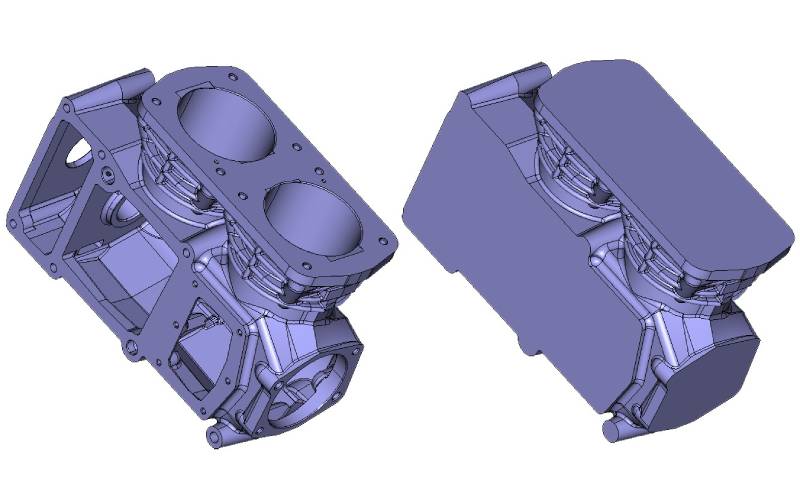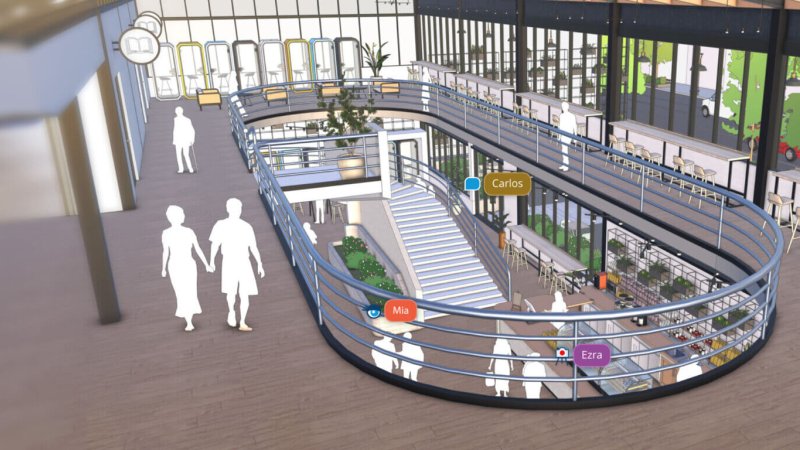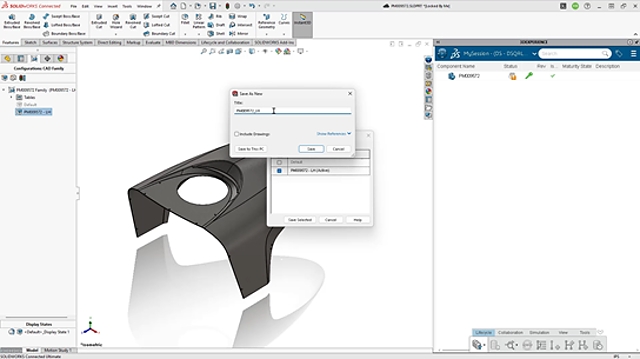Partneři Projektu CAD
Nová verze softwaru VariCAD 2022-2.0 |
| Autor článku: VARICAD | |
|
Nainstalujte si novou verzi: zde stáhnout.Tato verze obsahuje: Tvorba různých typů kótPři spuštění funkce chytré kótování musíte nejprve vybrat místo polohy nebo 2D objekt. Pokud vyberete koncový bod, střední bod nebo kvadrant kruhu, pak systém předpokládá, že se chystáte vytvořit vodorovnou, svislou nebo šikmou kótu. V dalším kroku je potřeba zvolit druhé místo polohy a kóta je vytvořena. Pokud vyberete v prvním kroku čáru, aniž byste detekovali koncový nebo střední bod a pak druhou čáru, vytvoří se úhlová kóta. V případě, že jsou vybrané čáry rovnoběžné, pak se kolmo k čarám vytvoří šikmá kóta – okótuje se vzdálenost mezi nimi. Pokud vyberete oblouk (bez detekce bodů na něm), vytvoří se kóta poloměru. Obdobně, když vyberete celou kružnici, vytvoří se kóta průměru. Poté, co je kóta umístěna, můžete znovu vybírat první polohu nebo objekt až do té doby, dokud nepřerušíte kótování pomocí klávesy ESC nebo příkazem Krok zpět nebo vyvoláním jiného příkazu. Chytré kótování je vloženo do vyskakovací nabídky příkazů, která se zobrazí tehdy, když kliknete pravým tlačítkem myši mimo jakýkoli 2D objekt. Úhel při vytváření lineárních kótPokud jsou vybrány 2 polohy, pak systém vytvoří vodorovnou, svislou nebo šikmou kótu. Když jsou obě polohy na vodorovné nebo svislé čáře, pak se automaticky vytvoří vodorovná nebo svislá kóta. Jinak se kóta přepíná mezi vodorovnou a svislou podle umístění kurzoru. Pokud potřebujete vytvořit kótu pod úhlem, pak existuje několik způsobů, jak je možné úhel určit. Nejpohodlnějším způsobem je stisknout a podržet klávesu Ctrl a pohybovat kurzorem přes čáry, osy nebo jiné kóty. Když je detekován nějaký objekt, pak se úhel vytvořené kóty změní podle tohoto objektu. Pokud již je úhel definován, můžete jej vypnout opět klávesou Ctrl. Když stisknete a uvolníte klávesu Ctrl mimo jakýkoli 2D objekt, pak se zafixovaný úhel vypne. Další možností, jak lze definovat úhel, je kliknutím pravého tlačítka myši na libovolnou čáru. Když se objeví vyskakovací okno s nabídkou, můžete z ní vybrat, zda bude úhel zarovnán podél čáry nebo kolmo na ni. Nebo můžete také kliknout na odpovídající ikonu v dočasném panelu nástrojů a zde vybrat zarovnání z příslušné nabídky. V některých případech může systém sám automaticky určit úhel kóty. Je to například tehdy, když okótujete část díry (kóta je zarovnána podle osy díry) nebo když vyberete osu nebo bod na ní. V takovém případě se předpokládá, že by kóta měla být kolmá k ose, protože něco jiného by ve 2D kreslení ani nedávalo smysl. Výběr oblouků, kružnic nebo čarChcete-li zabránit detekci koncových bodů, je potřeba stisknout a držet klávesu Shift, když chcete vybrat první místo polohy nebo chcete vybrat objekt. Díky tomu nejsou detekovány koncové body, ani středy kružnic a oblouků nebo kvadranty kružnic, takže můžete vždy vytvářet kóty poloměru, průměru, úhlové kóty nebo kóty zkosených hran. Kótování zkosených hranZkosení je automaticky detekováno v případě, že podržíte klávesu Shift a vyberete čáru, která odpovídá zkosené hraně. Pak se krok pro výběr druhé polohy přeskočí a text kóty obsahuje předdefinovanou vzdálenost x 45 stupňů. Pokud je zkosení hrany pod jiným úhlem než 45 stupňů, pak není zkosení detekováno, text kóty musíte změnit ručně. Předdefinované texty kótPokud vyberete 2 polohy umístění na válcové ploše, kóta se automaticky zarovná kolmo k ose válce a text kóty bude obsahovat značku průměru. Podobným způsobem to funguje i na závitovém povrchu. Text kóty bude obsahovat předdefinovaný popis závitu – průměr, stoupání a typ závitu. Předdefinovaný text závitu se vloží tehdy, pokud jsou 2D objekty vytvořeny exportem 3D pohledu a 3D objekt je závit. Předdefinovaná značka průměru se vloží tehdy, pokud jsou 2D objekty exportovány ze 3D válcové plochy nebo pokud jsou vytvořeny ve 2D pomocí funkce „Rotační součásti“ (příkaz HRI). Předdefinovaný průměr je detekován pouze tehdy, pokud byl 2D objekt vytvořený ve verzi 2022-2.0 nebo novější verzi. Kóty průměru obsahují předdefinované značky průměru u všech kružnic, které vznikly jiným způsobem než exportem 3D axiálního pohledu na závit. Pokud kružnice vznikla z 3D axiálního pohledu na závit, pak kóta obsahuje popis závitu. Zarovnání kót v návaznosti na další kótyKdyž budete umísťovat kótu, můžete ji zarovnat podle jakékoli jiné kóty. Kóta pak může být ve stejné úrovni nebo rovnoběžně s vybranou kótou. Jediné, co musíte v tomto případě udělat, je přesunout kurzor nad vkládací bod vybrané kóty. U vodorovných, svislých a šikmých kót se jedná o levý dolní bod textu kóty. Pro úhlovou kótu je to spodní středový bod. Po zjištění úrovně textu se vytvoří dočasné konstrukční čáry. Kterákoli z nich se zvýrazní, pokud se kurzor přesune na stejnou úroveň vybrané kóty, nebo nad nebo pod úroveň, ve vzdálenosti definované rozteče mezi rovnoběžnými kótami. Když kliknete ve chvíli, kdy je dočasná čára zvýrazněna, pak se nová kóta vloží a je zarovnána přesně podle jiné. Ve výchozím nastavení se dočasné čáry objeví automaticky při vložení nové kóty – jsou ve stejné úrovni a jsou v rovnoběžné ve vzdálenosti mezi kótami. Díky tomu můžete kóty okamžitě rozmístit jako řetězové kóty nebo jako rovnoběžné kóty od základny (staničení). Dočasné čáry jsou pod stejným úhlem jako vytvářené kóty. Samozřejmě můžete zarovnat kótu podle jiné kóty, pokud jsou pod stejným úhlem. U úhlových kót jsou místo čar vytvořeny dočasné kružnice. Chování těchto dočasných čar je úplně stejné, jako tomu je u dočasných čar vytvořených v počátečním bodě u křivky, násobné čáry nebo u dočasných čar vytvořených ve středu 2D souřadnic. Kótu můžete zarovnat podle jiné kóty, pokud mají stejný styl – vzdálenost mezi kótovací čárou a textem, a také jak bylo uvedeno výše, stejný úhel (u úhlových kód stejný střed). Výběr předchozích umístění – řetězové kóty a rovnoběžné kótyChcete-li snadno vytvořit řetězové nebo rovnoběžné kóty od základny, pak musíte využít dočasné čáry, které vznikly u dříve umístěné kóty. Měli byste však znovu vybrat první místo polohy. U řetězových kót je prvním bodem umístění druhé místo polohy od předchozí kóty. U staničení je první místo polohy společné pro všechny rovnoběžné kóty. Když chcete určit nové místo polohy, můžete stisknout a podržet klávesu Ctrl a posouvat kurzor na jednu nebo druhou stranu, dokud šipka neukáže na požadované místo. Poté uvolněte klávesu Ctrl a požadované místo je tímto způsobem vybráno. Zarovnání kót podle stávajících 2D objektůNěkdy je žádoucí vytvářet kóty ve vhodných vzdálenostech od existujících 2D objektů, zejména u řetězových kót. Po kliknutí pravým tlačítkem na 2D objekt, hlavně na zvýrazněné pozice, lze z kontextové nabídky aktivovat vkládání dočasných čar a vložit kótu nad nebo pod tuto pozici. Vzdálenost odpovídá nastavení kótování vzdálenosti mezi rovnoběžnými kótami (v tomto příkladu s horizontálními kótami).
Mohlo by vás zajímat:
|







 Novou verzi VariCAD 2022-2.0 oznámili vývojáři 7. července. Nabízí především nové možnosti u kótování – jedná se o chytré kótování. Tato funkce umožňuje vytvořit kóty v celém 2D výkrese pomocí jednoho příkazu, takže odpadá nutnost klikání na jakékoliv další ikony. Kromě toho byla v systému provedena řada změn, jedná se především o změny, které zvyšují stabilitu programu.
Novou verzi VariCAD 2022-2.0 oznámili vývojáři 7. července. Nabízí především nové možnosti u kótování – jedná se o chytré kótování. Tato funkce umožňuje vytvořit kóty v celém 2D výkrese pomocí jednoho příkazu, takže odpadá nutnost klikání na jakékoliv další ikony. Kromě toho byla v systému provedena řada změn, jedná se především o změny, které zvyšují stabilitu programu.